绘图过程(雪国的鼠少女)
2021-02-26

初次见面,我是插画家mido(みど)。这次介绍从草稿到完成,完整步骤用SAI绘制插画的教程!
因为SAI能将钢笔、水彩笔的渐变展现的非常精细,我使用SAI已经有十年以上了。
希望能通过这次的教程能够展现SAI的魅力,给大家提供借鉴!
本次以「雪国的鼠少女」为主题绘制插画。
画布尺寸一般大概在2000~3000px之间绘制(这次的尺寸是2000×2600px)
首先大致画一下人物草稿。
在此之上新建图层,用其他颜色的线条画出头发与衣服的轮廓。
由于身体的轮廓已经清晰了,给角色穿上衣服也会更容易。



上色,补充上背景,大致的草稿就完成了。
这里优先建立了完成稿的印象,细节其实还十分粗糙。
详细的细节会在线稿阶段边画边巩固,不能准确按照草稿,需要自己用画技补足的情况比较多(不是很推荐))
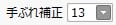
为了让线稿工作能够更顺利的进行,把抖动修正设定到10左右。上色时再调低。

线稿借用了大佬发布的笔刷设定(https://www.pixiv.net/artworks/44370569)
能模拟出像铅笔一样粗糙的质感,对线稿很有帮助。

这就是大致的线稿了。为了方便画,透明度调到10%~20%之间。
我是在着色状态下画线稿的,就如前面所说,几乎都没有和草稿对上…
线稿完成。

为了产生远近感,向前伸的右手的线条稍稍加粗了。
由于线条部分有了粗细之分,线稿会显得张弛有度,在完成稿里也能体现出来。
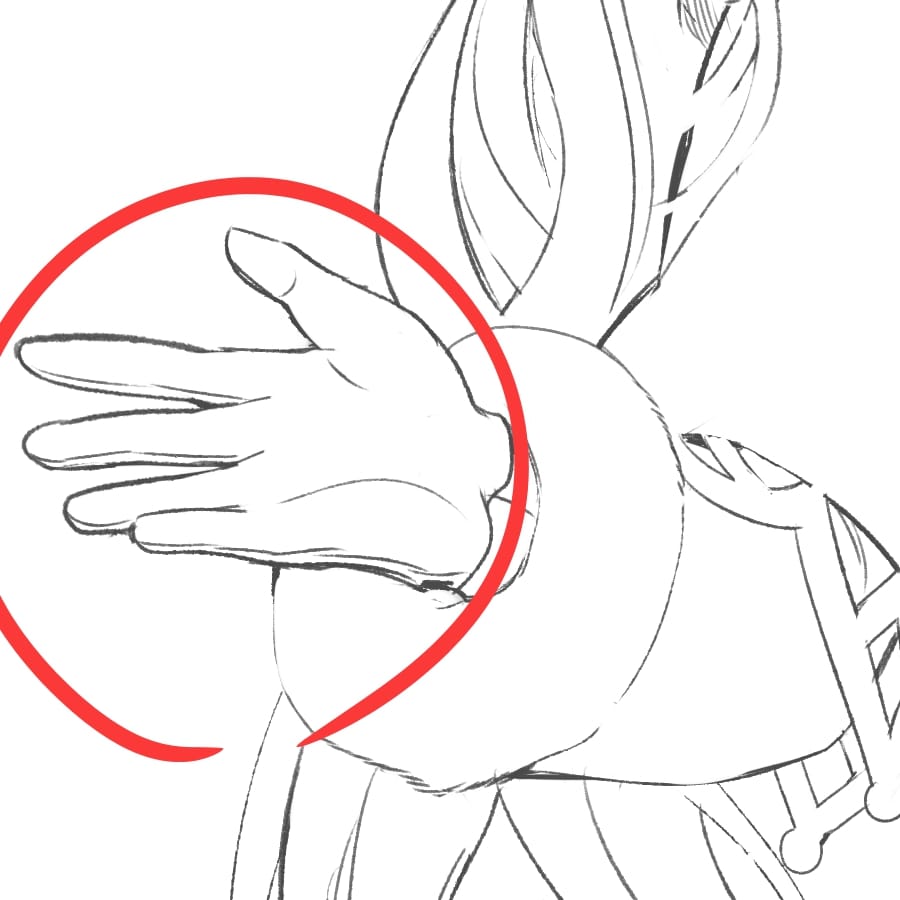

↑线稿加粗部分基本是轮廓线。
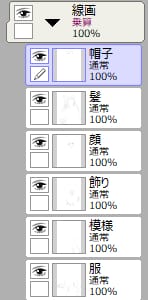
线稿的图层构成如图。

首先用自动选择工具选择人物以外的部分。

然后选择「反转选定区域」,就变成选定人物了。

用油漆桶工具上色人物剪影。

把颜色放的比脸的面积大一些。
然后选择面部外围部分,删除后脸周围的底色就上好了,画面非常整洁。

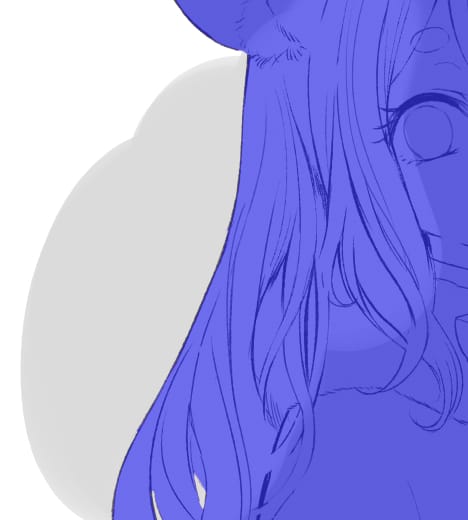
与头发一样,先把选择范围选大然后删掉多余的部分留下底色。
然后在按住ctrl键的同时单击刚才创建的人物剪影图层,可以选择图层。

把反转选择区域外面的部分删除后,就可以得到人物部分了。

↑按照前面的操作把底色上好。



这个步骤中可以配合各部分的颜色改变线稿的颜色、或是增加线条的亮度,可以让线条融入进画里,十分推荐。
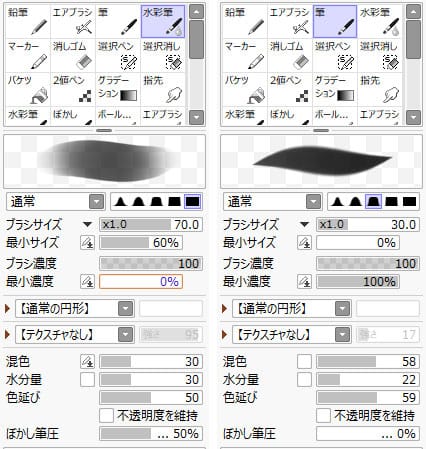
用SAI上色时基本是用笔、水彩笔工具。
笔的笔刷设定还在探索中,这次的设定如图。
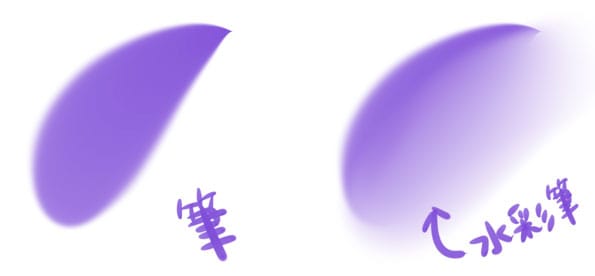
笔 水彩笔
只需在用笔工具涂上的部分快速加几笔水彩笔,就可以不使用模糊就能创造出简单且非常绝妙的渐变。这就是SAI的魅力之一!

眼瞳周围的轮廓线擦掉,用高斯模糊(×2.0~3.0前后)

加上影子。

就像刚才加影子一样在影子上方加点明亮的灰色。
眼瞳有了透明感。

用比刚才的阴影更暗的颜色描绘瞳孔部分和瞳孔的边缘。

用图层「加算」给眼瞳下半部分加上亮光

这样眼睛大致就涂好了。再点上高光,就注入了灵魂。
因为颜色不统一了,肤色、发色、服装等各个部分的图层基本抑制在三张以内(元色、1影、2影)来涂阴影。

留下鼻子的上部部分,用1影整体上淡一层颜色。

2影用来给头发下面肤色和下巴的阴影上色。

用「乘算」给脸颊和鼻子加上了淡淡的红色。这些地方补足红色就会突出女孩子的感觉。

脸颊和嘴唇加上高光。
这样肤色就上好了。
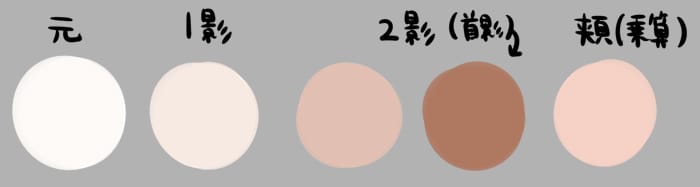
这是本次肤色使用的颜色。

接着我们来给头发上色。

首先,以光线照射的左侧为中心,用喷枪轻轻地涂上明亮的颜色。

然后在1影图层大致涂上发色,这时要注意发型轮廓。

最后在2影部分画头发的阴影。画好阴影后立刻出现了立体感。

皮肤和头发一样衣服和帽子也一样涂上了大致人物的颜色。
我的话,人物的涂色几乎通常在图层上进行,包括阴影。
在意识到毛皮和衣服等各自的质感的同时上色的话,会很有说服力。

留意好左上方来的光源来上色。

一个重点
影子很暗的地方太多的话画的气氛会变得沉重,
所以画面蓝色圈内用了比较明亮的颜色来上阴影。

稍微放了点明亮的颜色就有了这样的效果。
想象一下冬天的树林。

粗略画出树的轮廓。

↑在画好的树的轮廓下添加图层,调淡颜色再多加一些树。

画面下方用乘算图层添加暗色的渐变。

合并背景图层,并用高斯模糊增强模糊。
我只粗略地画了树的剪影,但由于模糊,它变成了一个挺像样的背景。
现在来画手前的树枝。
因为位置在手前面,需要描绘的比背景的树枝更详细。
先画和背景一样的剪影轮廓。


然后加上明亮的颜色描绘出树枝的立体感。

用暗色上阴影。

加上部分明亮的反射光作为高光。

最后加上果实、雪和鸟,冬天的树枝就完成了。
让人物与背景融合。
首先,用(H:24 S:48 V:190)这个颜色设定乘算图层30%加到人物上。



接下来,用暖色将颜色放在加算图层中光线照射的部分上。

回到普通图层后颜色会变成这样。
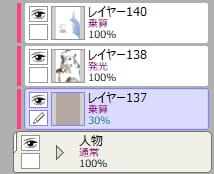


在阴影变暗的右侧用乘算图层进一步加色,使明暗更加清晰。
树枝的影子也在这里加上。


在滤色图层中用喷枪给人物轮廓上一层浅色。
就有了融合进背景的感觉。
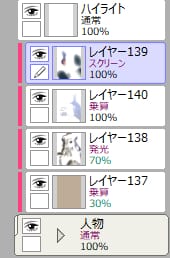
加工的图层配置就是这样的形式。
从线稿、上色的图层文件夹(人物)上用剪裁工具进行加工。

对比加工前后,增加了温暖的氛围,明暗也更分明了。

在背景和人物上加上环境光线。
沿着箭头方向用滤色图层添加暖色渐变。
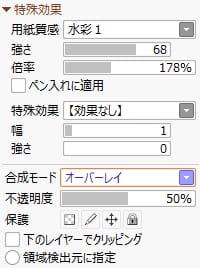
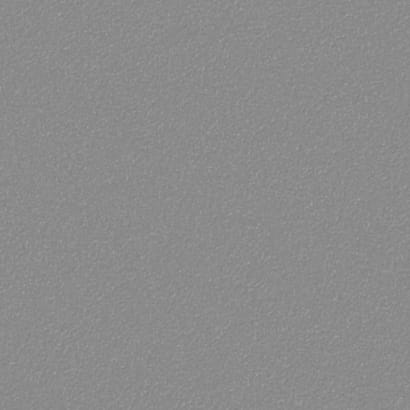
上面在加上材质。
在图层功能的特殊效果中选择用纸质感,图层模式设定为覆盖。

前后一对比能看到明显的纸质感觉。

最后模糊人物后方的树枝,表现出远近感。
插画就全部完成了!
您觉得怎么样?
SAI真的能展现出笔墨的质感和新意,所以很适合厚涂等的画法。
在2中,由于功能的增加,可以在画面上表现的情况也进一步增加了。 在这次的教程中,如果能稍微传达SAI的魅力和描绘方法的话就太好了。
谢谢!







